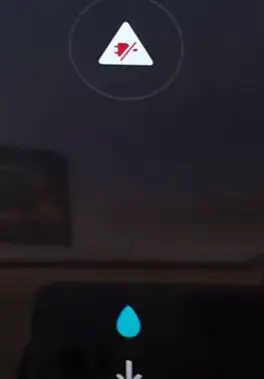Si posee un dispositivo Samsung Galaxy y recibe el error 'humedad detectada en el puerto USB', puede solucionarlo fácilmente. Casi todos los teléfonos inteligentes Samsung de gama alta vienen con una clasificación IP68. El sensor de detección de humedad en dichos dispositivos es una salvaguardia para protegerlos contra cortocircuitos.
En caso de que reciba el mensaje "Humedad detectada en el puerto de carga" en su teléfono, hay muchas cosas que puede hacer para que desaparezca. Incluso puede desactivar la función de detección de humedad en los dispositivos Samsung a través de la configuración de la batería.
A continuación se muestra una lista de todos los teléfonos inteligentes y tabletas de Samsung que cuentan con el respaldo de la clasificación IP68. Significa que estos dispositivos pueden soportar el polvo y son resistentes a la inmersión en agua hasta 1,5 metros durante un máximo de 30 minutos.
- Serie Samsung Galaxy S: S7, S7 Edge, S8, S8 Plus, S9, S9 Plus, S10e, S10, S10 Plus, S20, S20 Plus, S20 Ultra
- Serie Samsung Galaxy A: A30, A50, A80, A8, A8 Plus
- Samsung Serie Galaxy Note: Note 8, Note 9, Note 10, Note 10 Plus, Note10+ 5G
- Serie Samsung Galaxy Tab: Tab A, Tab Active 2, Tab Active Pro
Nota: Samsung Galaxy S10 5G tiene una clasificación IP69 mientras que Galaxy Fold y Z Flip no tiene clasificación de IP.
Humedad detectada en el puerto USB. Retire el cable inmediatamente del teléfono y asegúrese de que tanto el cable como el puerto USB estén completamente secos.
En los teléfonos Samsung más nuevos, como Galaxy S10, Note 10 y Galaxy S20, también encontrará algunos consejos para solucionar el problema "Se ha detectado humedad". Siempre que su teléfono detecte humedad, verá un ícono de gota de agua en la barra de estado y una notificación del sistema Android.
Si su teléfono Samsung tiene una clasificación de Protección de entrada o IP68, significa que el OEM ha utilizado adhesivos, juntas y sellos para asegurarse de que la humedad o las gotas de agua no entren en el dispositivo. Incluso los altavoces de este tipo de dispositivos ya están equipados con rejillas de malla.
Ahora, todos conocemos la peligrosa enemistad entre el agua y la electricidad. Si el puerto de carga de su dispositivo Samsung Galaxy está mojado o húmedo, podría provocar un cortocircuito, dañar el dispositivo y dejarlo inservible.
A veces el mensaje de detección de humedad no es en realidad un error sino una medida de seguridad para proteger su teléfono Samsung. El sensor de detección de humedad evita de manera inteligente que el dispositivo se cargue automáticamente tan pronto como detecta humedad en el puerto de carga o en el cable USB.
Si recibe la advertencia "Se detectó humedad", no significa que su teléfono Samsung estuvo en contacto directo con el agua. La mayoría de las veces, el error de carga puede deberse a una atmósfera muy húmeda y sudor si vive en un área calurosa. La presencia de suciedad en el puerto USB de su dispositivo Samsung también puede causar problemas de carga. Muchos usuarios han informado que reciben advertencias de humedad cuando el puerto de carga se ensucia.

Si tiene problemas para cargar su teléfono inteligente o tableta Samsung Galaxy, puede deberse a una de las siguientes razones:
- El puerto de carga está mojado o tiene residuos de humedad.
- Se han acumulado partículas de polvo dentro del puerto USB.
- El puerto de carga se ha dañado debido a la corrosión, el uso descuidado o el uso de accesorios de carga incompatibles.

Reparar el error de detección de humedad en Samsung
Entonces, ¿qué hace cuando su teléfono dice que se detectó humedad? A continuación, hay algunas soluciones fáciles para deshacerse de la molesta notificación de advertencia de humedad detectada si su teléfono Samsung ha estado expuesto recientemente a la humedad.
- Use un paño suave y seco para limpiar suavemente su teléfono Samsung y agítelo mientras mantiene el puerto de carga hacia abajo.
- Luego colóquelo al aire libre o debajo del ventilador de techo por un tiempo para que la humedad se evapore.
- Tome un palillo de plástico o goma, envuélvalo con papel de seda o un paño fino de algodón y muévalo suavemente dentro del puerto USB para limpiar la humedad.
- También puede intentar enjuagar el puerto de carga con agua destilada, alcohol o gasolina y luego limpiarlo con tiras de toallas de papel.(Con sumo cuidado)
- Obtenga un hisopo con alcohol, insértelo dentro del puerto de carga y muévalo alrededor y deje su teléfono durante unos minutos para que se seque.
- Si tiene un secador de pelo, utilícelo para soplar aire ligeramente caliente a una velocidad lenta o moderada en el puerto USB desde diferentes ángulos durante un par de minutos para asegurarse de que la humedad se seque.
- Sople aire comprimido a baja presión en el puerto USB.
- Todos somos conscientes de las cualidades higroscópicas del arroz. Los granos de arroz absorben la HR (humedad relativa). Si obtiene un error de detección de humedad en su dispositivo Samsung, meta su teléfono en una bolsa de arroz seco y déjelo allí durante una hora más o menos. Los granos de arroz absorberán toda la humedad del dispositivo y te desharás de los molestos problemas de carga debido a la detección de humedad. Si su teléfono se mojó con agua de mar, no lo coloque en granos de arroz ya que el agua salada es pegajosa. Primero debe enjuagar y limpiar su teléfono Samsung con agua limpia y fresca.
Si aún recibe errores de detección de humedad, debe probar con pinzas.
- Tome un juego de pinzas y frote suavemente la parte de plástico que sostiene los contactos de carga para que se eliminen las partículas de suciedad y la corrosión que bloquean la carga del dispositivo.
- También debe verificar que el pin de carga USB de su teléfono no esté mojado.
¿Qué hacer si el puerto de carga está dañado fisicamente?
Si cree que el puerto de carga de su dispositivo Galaxy está seco y limpio, puede haber algún problema relacionado con el hardware, ya sea con el puerto USB, el sensor de detección de humedad o el pin de carga USB tipo C.
- En primer lugar, intente usar un cable USB C Tipo C diferente para cargar su teléfono. Si lo hace, descartará la posibilidad de un puerto USB dañado. Si el error de detección de humedad ha desaparecido, es hora de obtener un nuevo cable de carga.
Para reparar el puerto de carga dañado, deberá visitar el Samsung Care más cercano. Sin embargo, todavía hay algunas otras soluciones mencionadas a continuación que debe probar primero.
Si el error de detección de humedad no desaparece incluso después de limpiar y limpiar el puerto USB, y aún no puede cargar su dispositivo Samsung, intente lo siguiente.
- Use un cargador inalámbrico: obtenga un cargador inalámbrico para que su dispositivo Samsung no se quede sin batería hasta que persista el problema de detección de humedad.
- Apague el dispositivo: apague su teléfono Samsung y conecte el pin de carga. Su dispositivo comenzará a cargarse.
- Forzar detención del sistema Android: abra la configuración del dispositivo y escriba "Sistema Android" en el cuadro de búsqueda. Toque Sistema Android para abrir la página de información de la aplicación y luego toque la opción Forzar detención. Ahora, intente cargar el dispositivo.
- Deshabilite la carga rápida: deshabilitar la carga rápida puede hacer que desaparezcan las advertencias de detección de humedad en su dispositivo Samsung Galaxy. Los pasos para llegar a la configuración difieren según la versión del software.:
Vaya a Configuración> Mantenimiento del dispositivo> Batería> Icono de 3 puntos> Configuración avanzada> Carga rápida y apáguelo.
Vaya a Configuración> Cuidado del dispositivo> Batería> Carga y deshabilite Carga rápida.
- la sesión de su cuenta de Samsung: la mayoría de los usuarios pudieron deshacerse del error de detección de humedad simplemente cerrando sesión en su cuenta de Samsung.
- Borrar partición de caché: antes de pasar al siguiente consejo, también debería intentar borrar la partición de caché en su dispositivo Samsung a través del modo de recuperación.
Inicie en modo seguro: el modo seguro es una herramienta de diagnóstico para dispositivos Android. Si notó que comenzó a recibir la advertencia "Se detectó humedad" justo después de instalar una aplicación, este consejo podría ayudarlo. Una aplicación de terceros no autorizada podría desencadenar problemas graves, incluido el error de humedad.
- Reinicie su dispositivo Samsung en modo seguro y conecte el cable de carga. Si ya no obtiene el error de detección de humedad, significa que el verdadero culpable es una aplicación instalada recientemente. Puede desinstalar las aplicaciones sospechosas una por una en el modo seguro y solucionar el problema de carga.
Espero que las correcciones descritas anteriormente lo hayan ayudado a deshacerse de la humedad detectada un error en su dispositivo Samsung. Sin embargo, si tiene el problema incluso después de intentarlo todo, ponerse en contacto con el soporte de Samsung o visitar el centro de servicio es su último recurso, ya que puede haber algún problema relacionado con el hardware.
Si esas pensando en remplazar su Smartphone o Tablet Samsung por otro mas acuatizado no dudes en pasar por nuestra Oferta seguro que habrá alguno que se ajuste a su presupuesto
Te ha resultado útil esta información? Tus comentarios nos ayudan a mejorar esta web
Si te ha gustado esta información, por favor apoya nuestro trabajo y este sitio web: compartir o comentar este artículo es un buen comienzo!. Para cualquier duda puedes dejarnos su comentario recibirás una respuesta lo mas rápido posible. Para contactar escríbenos a: nglt@nosgustalatecnologiayque.com
Puedes seguirnos en Twitter o unirse a nuestro Fan Page Facebook , Grupo Facebook, Instagram, Suscribirte a nuestro canal de You Tube para mantenerse actualizado sobre lo último en tecnología móvil e informática en general